- Autors Jason Gerald [email protected].
- Public 2023-12-16 11:26.
- Pēdējoreiz modificēts 2025-01-23 12:26.
Šajā vietnē wikiHow ir iemācīts mainīt profila fotoattēlu, kas tiek parādīts blakus jūsu Apple ID lietotājvārdam.
Solis
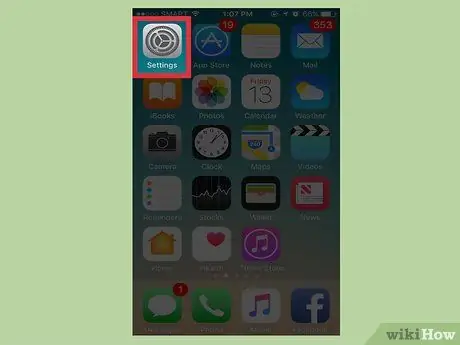
1. solis. Atveriet iPhone iestatījumu izvēlni (“Iestatījumi”)
Šo izvēlni norāda pelēka zobrata ikona, un tā parasti atrodas vienā no ierīces sākuma ekrāniem vai mapē “Utilities”.
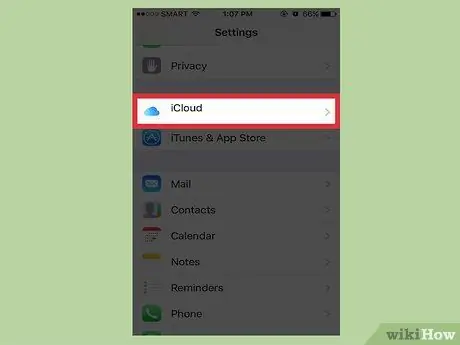
2. solis. Velciet ekrānu un atlasiet “iCloud”
Tas atrodas izvēlņu opciju ceturtā segmenta augšdaļā.
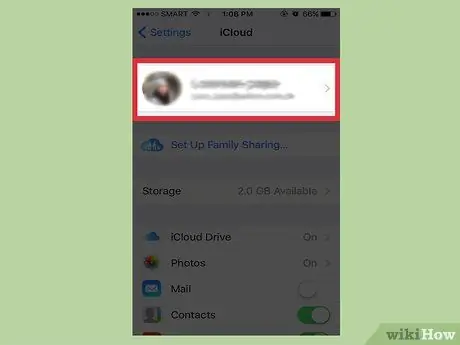
3. solis. Pieskarieties savam Apple ID
ID atrodas lapas augšdaļā un parāda jūsu Apple ID e -pasta adresi.
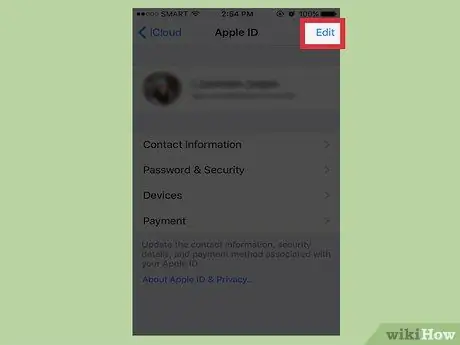
4. solis. Pieskarieties Rediģēt
Tas atrodas ekrāna augšējā labajā stūrī.
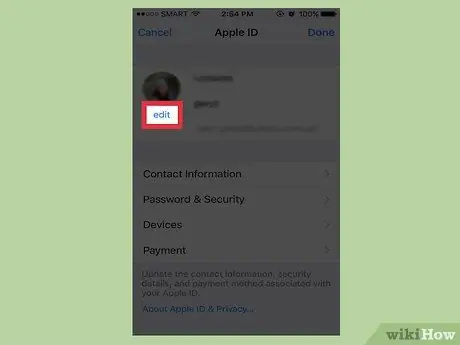
5. solis Pieskarieties Rediģēt blakus ID fotoattēlam
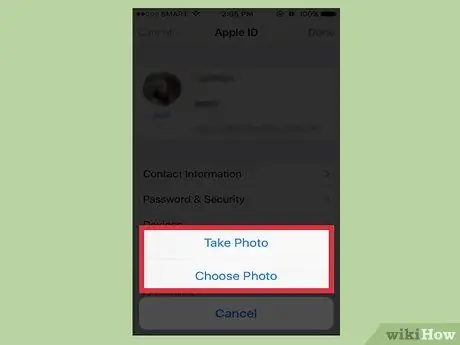
6. darbība. Pieskarieties pie Fotografēt vai Izvēlieties fotoattēlu
- Ja izvēlaties " Uzņemt bildi ", pieteikums Kamera tiks atvērts, un jūs varat uzņemt fotoattēlu. Pēc vēlamā fotoattēla uzņemšanas izvēlieties " Izmantot ".
- Ja izvēlaties " Izvēlieties Fotoattēls ", atrodiet fotoattēlu, kuru vēlaties izmantot, no mapes" Fotoattēlu bibliotēka "un pieskarieties" Izvēlieties ".
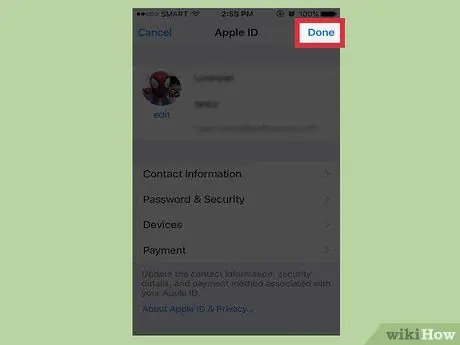
7. darbība. Pieskarieties Gatavs, lai saglabātu izmaiņas
Tas atrodas ekrāna augšējā labajā stūrī.






